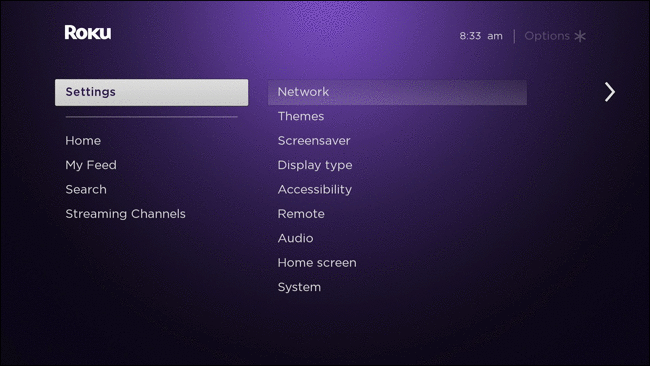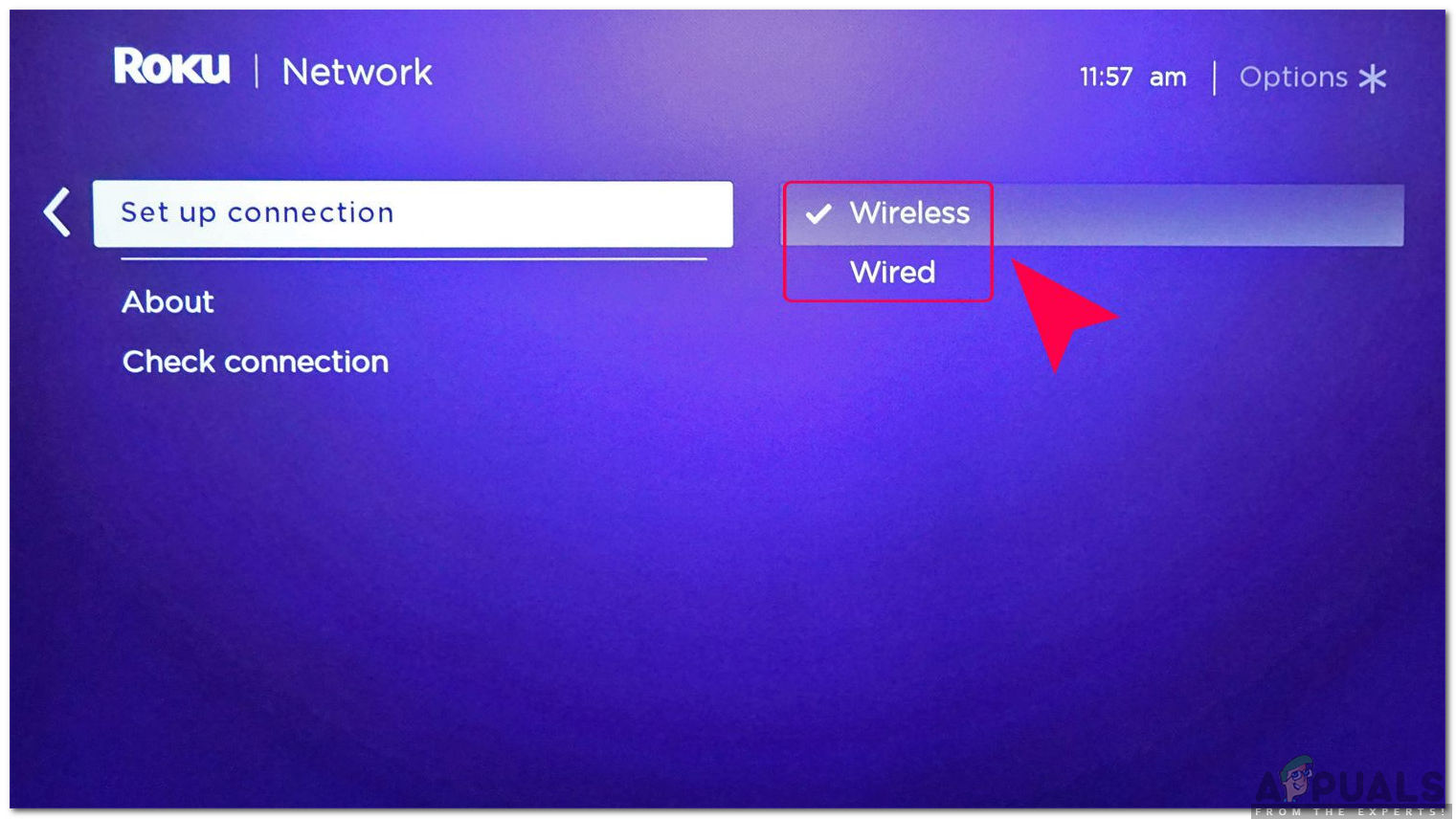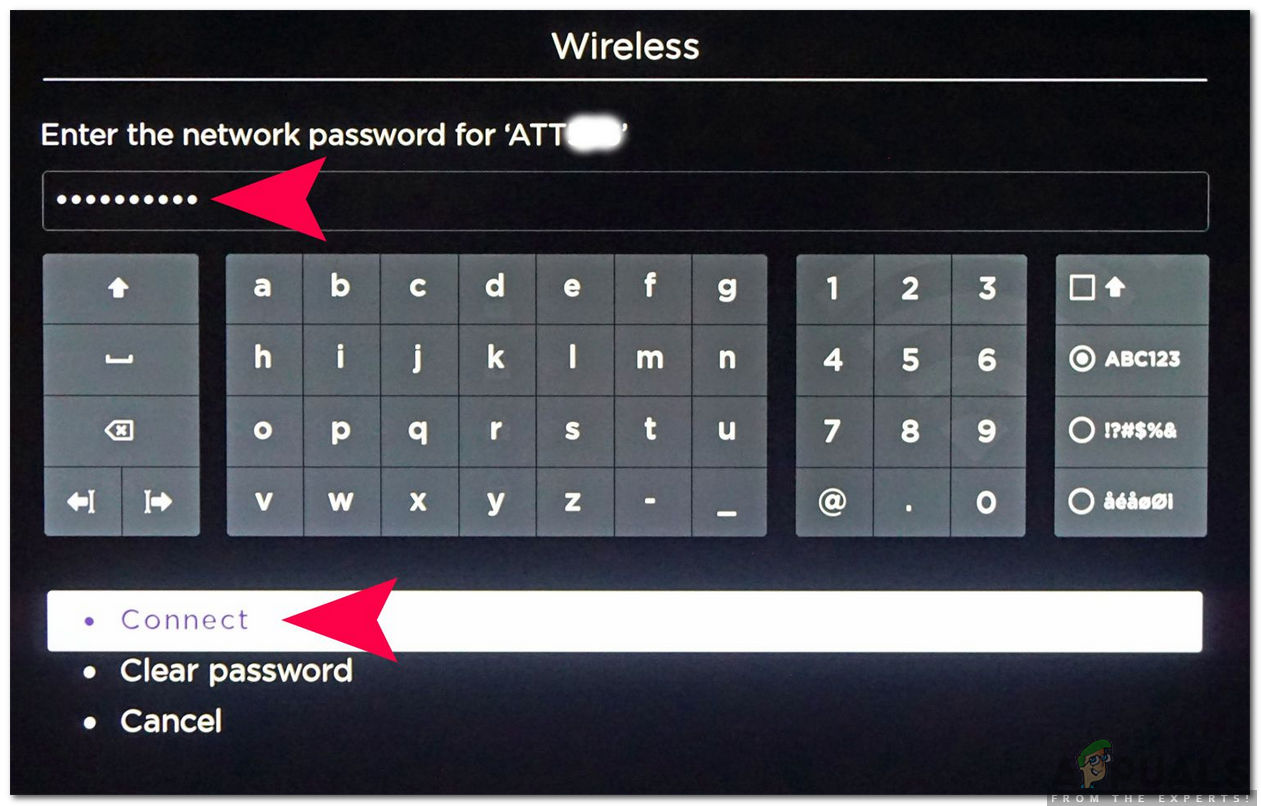రోకు అనేది ఆన్లైన్ మీడియా ప్లేయర్ల యొక్క ఒక లైన్, వీటిని రోకు.ఇంక్ తయారు చేసి పంపిణీ చేస్తుంది. అవి టీవీ ఛానెల్స్, స్ట్రీమింగ్ సేవలు మరియు అనేక ఇతర రూపాల రూపంలో కంటెంట్ను అందిస్తాయి. అవి ప్రాథమికంగా భౌతిక కన్సోల్లు, ఇవి యూజర్ యొక్క ఈథర్నెట్ లేదా వైఫై కనెక్షన్కు కనెక్ట్ అవుతాయి మరియు దాన్ని నేరుగా టీవీ, మొబైల్ లేదా కంప్యూటర్కు అవుట్పుట్ చేస్తాయి. వారికి మెమరీ మరియు ప్రాసెసర్ ఉన్నాయి.

రోకు ఎర్రర్ కోడ్ 014.40
రోకు కన్సోల్ల యొక్క తాజా లైనప్ 4 కె రిజల్యూషన్లో ప్రసారం చేయగలదు, ఇది దాని పూర్వీకుల పరికరం సాధించగల గరిష్టంగా 720p రిజల్యూషన్ నుండి భారీ అడుగు. ఏదేమైనా, ఇటీవల, వినియోగదారులు తమ కన్సోల్లలో వీడియోలను ప్రసారం చేయలేకపోతున్న చోట చాలా నివేదికలు వస్తున్నాయి మరియు కనెక్షన్ను స్థాపించడానికి ప్రయత్నిస్తున్నప్పుడు “ఎర్రర్ కోడ్ 014.40” అనే లోపం చూపిస్తుంది.
రోకులో “ఎర్రర్ కోడ్ 014.40” కి కారణమేమిటి?
బహుళ వినియోగదారుల నుండి అనేక నివేదికలను స్వీకరించిన తరువాత, మేము సమస్యను పరిశోధించాలని నిర్ణయించుకున్నాము మరియు మా వినియోగదారులలో చాలా మందికి పరిష్కరించే పరిష్కారాల సమితిని రూపొందించాము. అలాగే, ఈ లోపం ప్రేరేపించబడిన కారణాలను మేము పరిశీలించాము మరియు దానిని క్రింద జాబితా చేసాము:
- తప్పు వైఫై సమాచారం: చాలా సందర్భాలలో, వైఫై పాస్వర్డ్ లేదా ఎస్ఎస్ఐడి తప్పుగా ప్రవేశించడం వల్ల లోపం సంభవించిందని తెలిసింది. రోకు సరిగ్గా పనిచేయడానికి సురక్షితమైన వైఫై కనెక్షన్ను ఏర్పాటు చేయాలి మరియు సమాచారం తప్పుగా నమోదు చేయబడితే అది వీడియోలను ప్రసారం చేయదు మరియు ఈ లోపం ప్రేరేపించబడుతుంది.
- కాష్: కొన్ని కాన్ఫిగరేషన్లు టీవీ, రోకు మరియు ఇంటర్నెట్ రూటర్ చేత కాష్ చేయబడతాయి, ఇవి లోడింగ్ సమయాన్ని తగ్గించడానికి మరియు మంచి అనుభవాన్ని అందించడానికి ఉపయోగపడతాయి. ఏదేమైనా, కాలక్రమేణా ఈ కాన్ఫిగరేషన్లు పాడైపోవచ్చు, దీనివల్ల ఈ లోపం ప్రేరేపించబడవచ్చు.
- మాక్ ఫిల్టరింగ్: మీ రౌటర్ కోసం మాక్ ఫిల్టరింగ్ ఆన్ చేయబడితే, మీ రోకు పరికరం కోసం మాక్ ఐడిని మీ ISP ద్వారా ఇంటర్నెట్ ఉపయోగించకుండా నిషేధించే అవకాశం ఉంది.
ఇప్పుడు మీకు సమస్య యొక్క స్వభావం గురించి ప్రాథమిక ఆలోచన ఉంది, మేము పరిష్కారాల వైపు వెళ్తాము. సంఘర్షణను నివారించడానికి వీటిని నిర్దిష్ట క్రమంలో అమలు చేయాలని నిర్ధారించుకోండి.
పరిష్కారం 1: నెట్వర్క్ కాన్ఫిగరేషన్లను తిరిగి ప్రారంభించడం
వైఫై పాస్వర్డ్, ఎస్ఎస్ఐడి లేదా ఇతర సెట్టింగ్లు సరిగ్గా కాన్ఫిగర్ చేయబడకపోవచ్చు. కాబట్టి, ఈ దశలో, మేము రోకు కోసం నెట్వర్క్ సెట్టింగులను తిరిగి ప్రారంభిస్తాము మరియు తరువాత వాటిని తిరిగి ఆకృతీకరిస్తాము. దాని కోసం:
- నావిగేట్ చేయండి కు సెట్టింగులు రోకు రిమోట్ ద్వారా మీ టీవీలో మెను.
- తెరవండి “సిస్టమ్” మరియు ఎంచుకోండి ' అధునాతన వ్యవస్థ సెట్టింగులు '.
- హైలైట్ ది ' నెట్వర్క్ కనెక్షన్ రీసెట్ చేయండి ”మరియు క్లిక్ చేయండి పై ' అలాగే '.
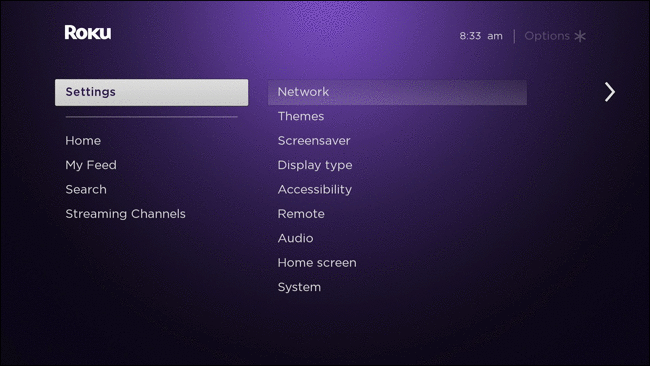
నెట్వర్క్ కనెక్షన్ రీసెట్ సెట్టింగ్ను ప్రారంభిస్తోంది
- నమోదు చేయండి ది కోడ్ ప్రదర్శించబడుతుంది పై ది స్క్రీన్ రీసెట్ ప్రారంభించడానికి
గమనిక: ఇది కొన్ని మోడళ్ల కోసం ప్రదర్శించబడుతుంది, మరికొన్నింటికి ఇది లేదు. - అనుసరించండి ది తెర పై సూచనలు మరియు మీ పరికరం కోసం నెట్వర్క్ కాన్ఫిగరేషన్లు రీసెట్ చేయబడతాయి.
- పున art ప్రారంభించినప్పుడు, మీరు ప్రాంప్ట్ చేయబడతారు కనెక్ట్ చేయండి నెట్వర్క్కు.
- క్లిక్ చేయండి on “ వైర్లెస్ ”లేదా“ వైర్డు ' ఎంపిక మీ కనెక్షన్ను బట్టి.
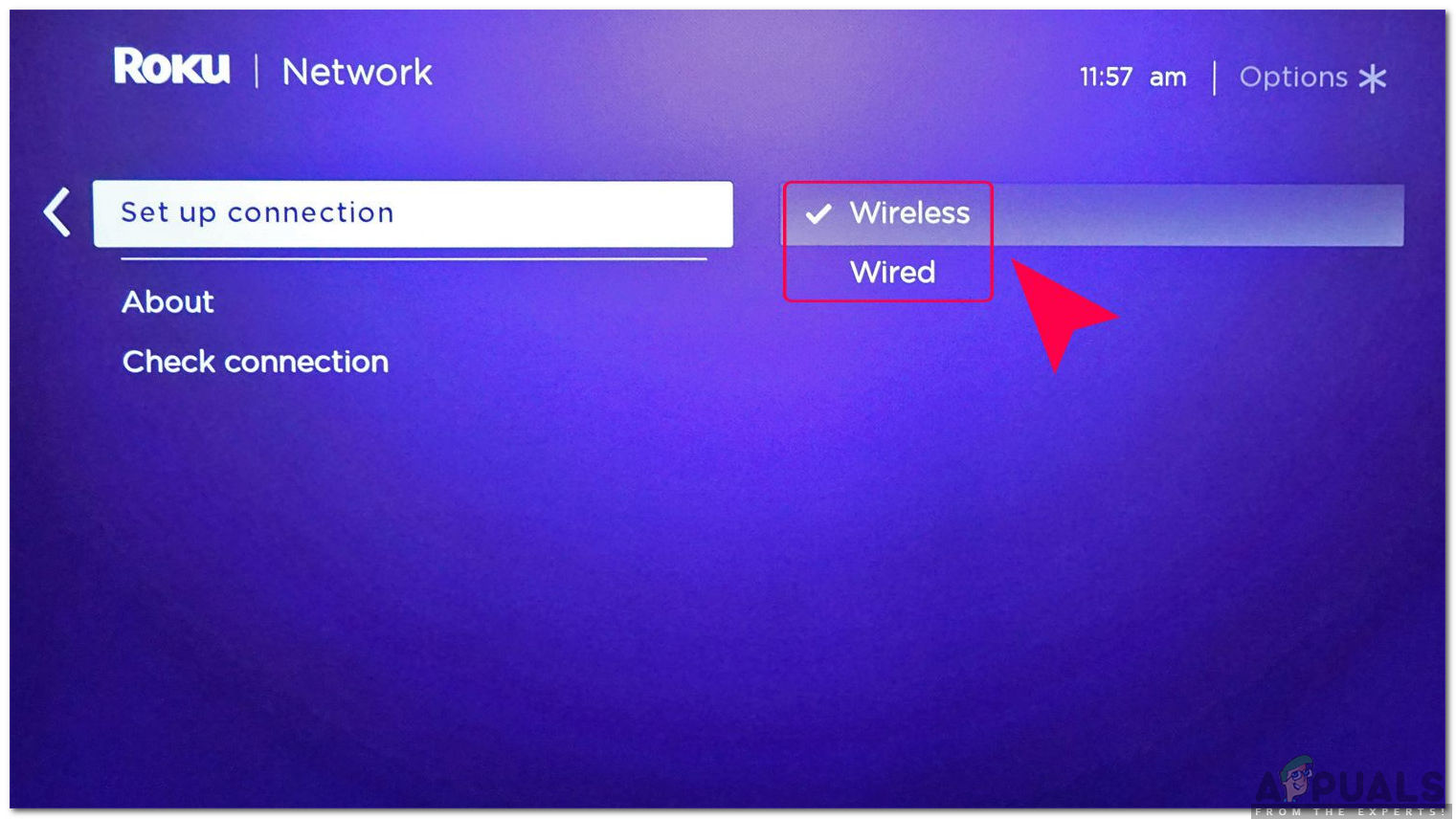
కనెక్షన్ రకాన్ని ఎంచుకోవడం
- ఎంచుకోండి మీ వైఫై ఎంపికల జాబితా నుండి.
- నమోదు చేయండి ది పాస్వర్డ్ కొరకు వైఫై మరియు ఎంచుకోండి ది ' కనెక్ట్ చేయండి ' ఎంపిక.
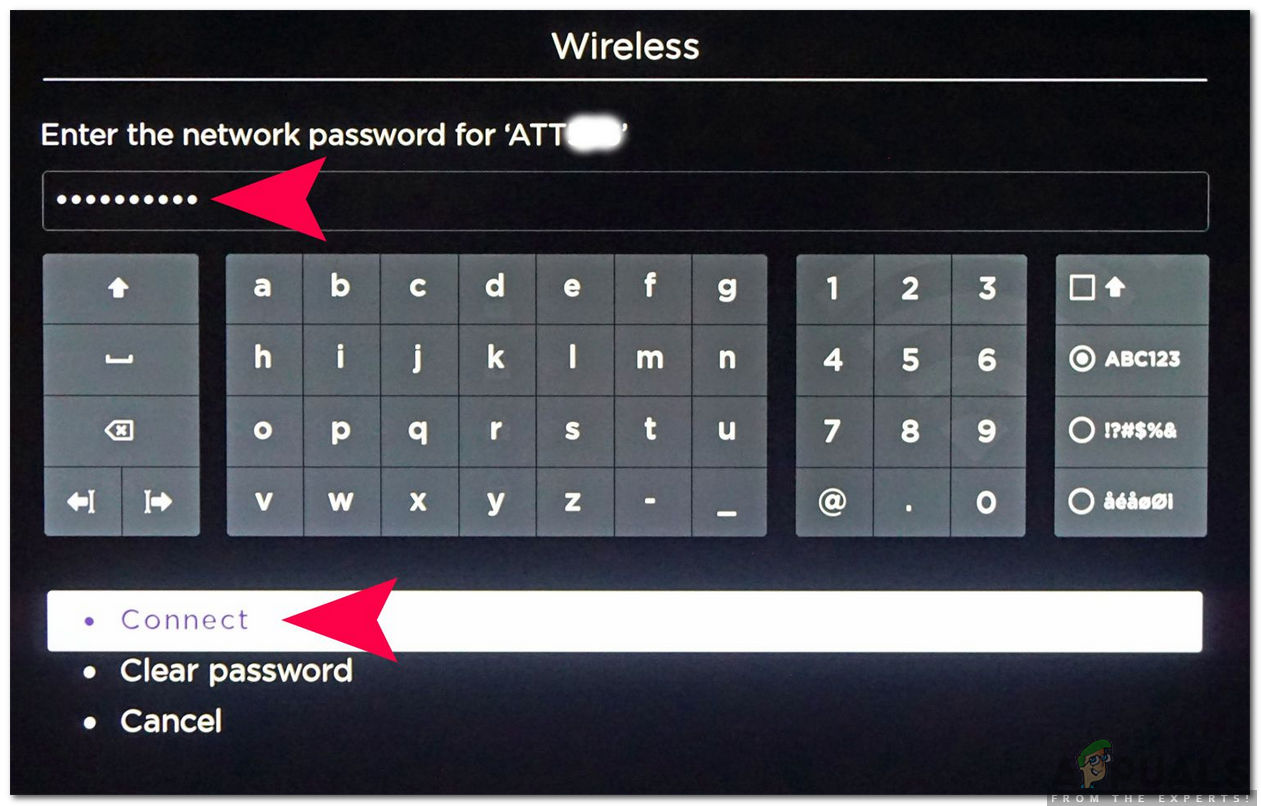
వైఫై పాస్వర్డ్ ఎంటర్ చేసి కనెక్ట్ పై క్లిక్ చేయండి
- వేచి ఉండండి కనెక్షన్ స్థాపించబడటానికి మరియు తనిఖీ సమస్య కొనసాగుతుందో లేదో చూడటానికి.
పరిష్కారం 2: పవర్ సైక్లింగ్ పరికరాలు
కొన్ని సందర్భాల్లో, ఈ ప్రక్రియలో పాల్గొన్న ఒకటి లేదా అంతకంటే ఎక్కువ పరికరాల కాష్ పాడైతే అది కనెక్షన్ స్థాపించబడకుండా నిరోధించవచ్చు. అందువల్ల, ఈ దశలో, మేము పరికరాలను పూర్తిగా పవర్-సైక్లింగ్ చేస్తాము. దాని కోసం:
- డిస్కనెక్ట్ చేయండి ' సంవత్సరం ”కన్సోల్ నుండి మరియు మలుపు అది ఆఫ్ .
- మలుపు ది కన్సోల్ ఇంకా అంతర్జాలం రూటర్ ఆఫ్ .
- అన్ప్లగ్ చేయండి అవి రెండూ సాకెట్ నుండి.

సాకెట్ నుండి అన్ప్లగ్ చేయడం
- నొక్కండి మరియు పట్టుకోండి వారి శక్తి బటన్లు అవి తీసివేయబడినప్పుడు 2 నిమిషాలు.
- ప్లగ్ అవి రెండూ.

శక్తిని తిరిగి ప్లగిన్ చేస్తోంది
- కనెక్ట్ చేయండి రోకు కన్సోల్కు మరియు తనిఖీ సమస్య కొనసాగుతుందో లేదో చూడటానికి.
గమనిక: మీ ISP ని సంప్రదించి, మీ రోకు పరికరం కోసం MAC ఐడిని వారు నిషేధించలేదని నిర్ధారించుకోండి .
2 నిమిషాలు చదవండి